This content has been machine translated dynamically.
Dieser Inhalt ist eine maschinelle Übersetzung, die dynamisch erstellt wurde. (Haftungsausschluss)
Cet article a été traduit automatiquement de manière dynamique. (Clause de non responsabilité)
Este artículo lo ha traducido una máquina de forma dinámica. (Aviso legal)
此内容已经过机器动态翻译。 放弃
このコンテンツは動的に機械翻訳されています。免責事項
이 콘텐츠는 동적으로 기계 번역되었습니다. 책임 부인
Este texto foi traduzido automaticamente. (Aviso legal)
Questo contenuto è stato tradotto dinamicamente con traduzione automatica.(Esclusione di responsabilità))
This article has been machine translated.
Dieser Artikel wurde maschinell übersetzt. (Haftungsausschluss)
Ce article a été traduit automatiquement. (Clause de non responsabilité)
Este artículo ha sido traducido automáticamente. (Aviso legal)
この記事は機械翻訳されています.免責事項
이 기사는 기계 번역되었습니다.책임 부인
Este artigo foi traduzido automaticamente.(Aviso legal)
这篇文章已经过机器翻译.放弃
Questo articolo è stato tradotto automaticamente.(Esclusione di responsabilità))
Translation failed!
USBでPremium版変換にWANOP
注
SD-WAN 1000 および 2000 WANOP アプライアンスのみ、SD-WAN Premiumエディションアプライアンスに変換できます。
はじめに
-
1000 WS ではなく、1000 アプライアンスのみを変換していることを確認します。1000 WS アプライアンスは、SD-WAN Premium (エンタープライズ) エディションアプライアンスへの変換をサポートしていません。
-
既存の Dom-0-root/nsrootにログインするためのデフォルトの認証情報があることを確認します。
アップグレード手順
変換手順は、次の手順を含む 2 段階のプロセスです。
-
付属のUSBスティックをCitrix SD-WANアプライアンスに挿入します。
-
シリアルコンソールが接続されていることを確認し、変換プロセスを続行します。
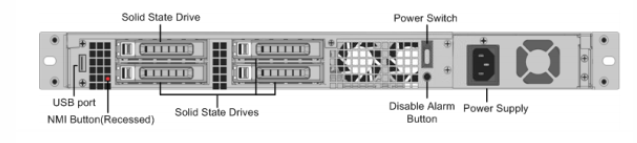
USBスティックで変換する方法
USB スティックを使用してアプライアンスをアップグレードするには:
-
付属のUSBスティックをCitrix SD-WANアプライアンスに挿入します。
-
アプライアンスのシリアルコンソールに接続します。
-
アプライアンスを再起動します。
-
起動プロセス中に、カーソルが画面上を移動しているのを確認したら、次の操作を行います。
-
[ Esc ] キーを押したままにします。
-
Shift キーを押したままにします。
-
数字 1 キーを押します(SHIFT+1=!)キーを押し、すべてのキーを放します。
-
カーソルの移動を停止するまで、手順 a、b、c を繰り返します。
注
上記の手順は、アプライアンスの再起動プロセス中に実行する必要があります。キーストロークは、手順 4 で説明したように、BIOS のポストステージ中に発生します。
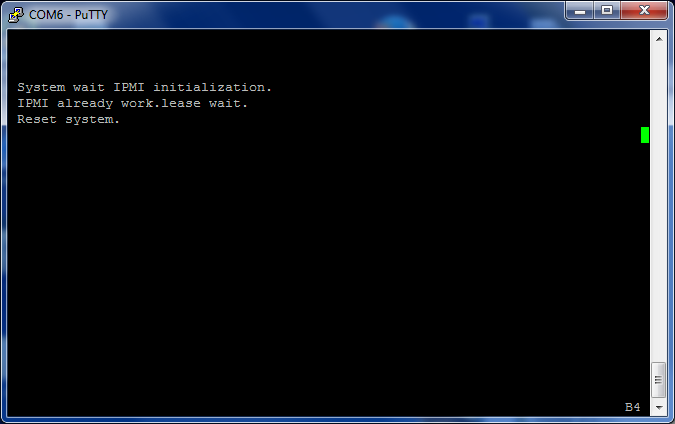
-
-
BIOSがロードされたら、外付けUSBドライブ(PNY USB 2.0 FD 1100など)を選択してアプライアンスを起動します。外付けUSBドライブは、注文済みの場合はCitrix から出荷されます。
プラットフォームが 1000 や 2000 など、複数のエディションをサポートしている場合は、使用するプラットフォーム・エディションを選択する必要があります。そのため、確認する前に Premium (エンタープライズ) エディションを選択してください。
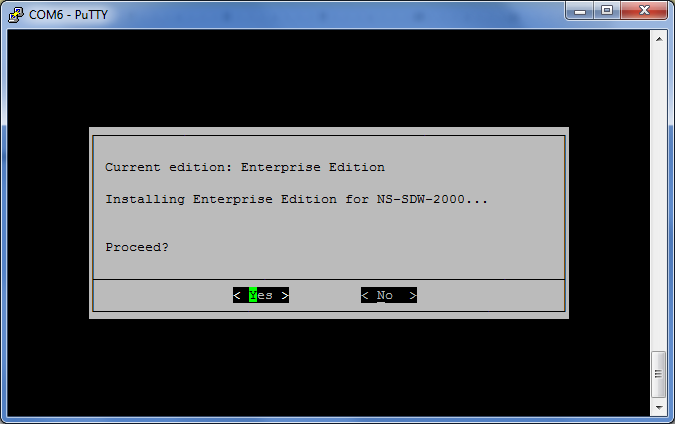
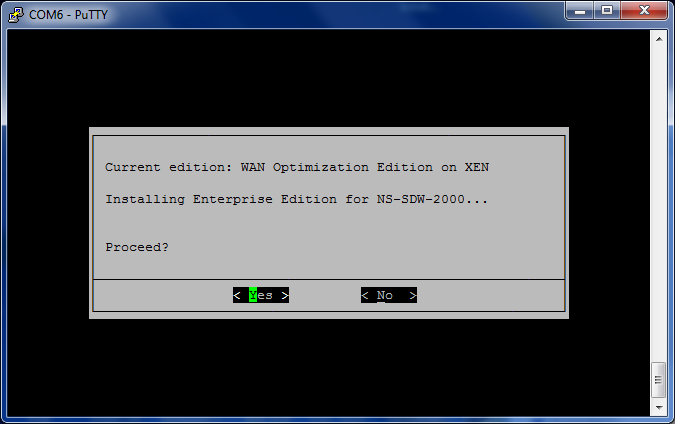
-
プロンプトが表示されたら、 Enterprise Edition ソフトウェアアップグレードオプションを選択します。
-
アップグレードプロセスは20〜30分で完了します。1 ~ 2 分後にシステムがリブートし、ログインプロンプトが表示されます。1000 プラットフォームエディションでは、内部 USB ドライブ自体の更新には約 30 分かかるため、アップグレードプロセスは約1時間です。
-
手順が完了したら、USB メモリを取り外します。

参照ドキュメント
-
Citrix SD-WAN 製品のライセンスについては、以下のサポートリンクを参照してください。http://support.citrix.com/article/ctx131110。
-
Citrix SD-WAN に関するドキュメントおよびリリースノートについては、「」を参照してください。</en-us/citrix-sd-wan.html>
共有
共有
この記事の概要
This Preview product documentation is Cloud Software Group Confidential.
You agree to hold this documentation confidential pursuant to the terms of your Cloud Software Group Beta/Tech Preview Agreement.
The development, release and timing of any features or functionality described in the Preview documentation remains at our sole discretion and are subject to change without notice or consultation.
The documentation is for informational purposes only and is not a commitment, promise or legal obligation to deliver any material, code or functionality and should not be relied upon in making Cloud Software Group product purchase decisions.
If you do not agree, select I DO NOT AGREE to exit.